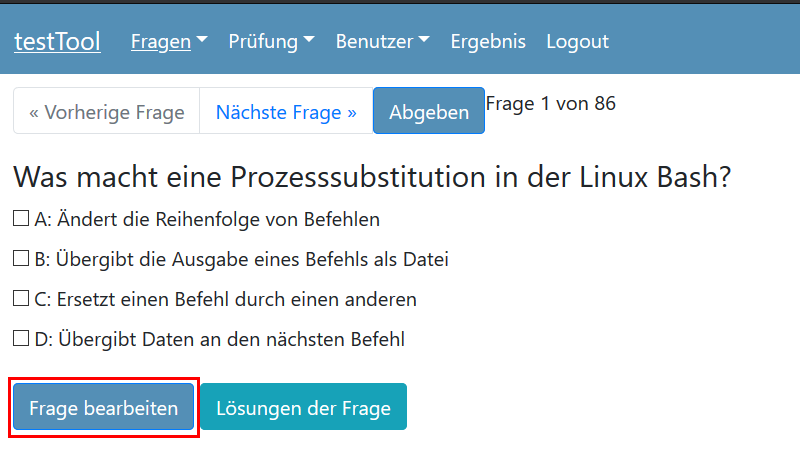TestTool/Prüfung/Frage bearbeiten: Unterschied zwischen den Versionen
Erscheinungsbild
Keine Bearbeitungszusammenfassung |
K Dirkwagner verschob die Seite TestTool:Prüfung:Frage bearbeiten nach TestTool/Prüfung/Frage bearbeiten: Textersetzung - „(.*):(.*):(.*)“ durch „$1/$2/$3“ |
||
| (8 dazwischenliegende Versionen von 2 Benutzern werden nicht angezeigt) | |||
| Zeile 1: | Zeile 1: | ||
Während | Während einer Übungsprüfung können mithilfe der Funktion "Frage Bearbeiten" Fragen und Antworten ergänzt und verbessert werden. | ||
[[Datei:Prüfung ablegen - Fragenbearbeitungsknopf.png | [[Datei:Prüfung ablegen - Fragenbearbeitungsknopf.png]] | ||
= | = Anwendung = | ||
# Die Funktion findet sich unter den Antworten in jeder Prüfungsfrage. | |||
# Es öffnet sich ein neuer Browser Tab in dem die jeweilige Frage und deren Antworten bearbeitet werden können. | |||
# Nach dem Speichern der Änderungen kann dieser Tab geschlossen werden | |||
[[ | # Damit die Änderungen zu sehen sind, die Prüfungsseite im Browser neu laden. | ||
[[Kategorie:TestTool]] | |||
Aktuelle Version vom 29. März 2023, 10:55 Uhr
Während einer Übungsprüfung können mithilfe der Funktion "Frage Bearbeiten" Fragen und Antworten ergänzt und verbessert werden.
Anwendung
- Die Funktion findet sich unter den Antworten in jeder Prüfungsfrage.
- Es öffnet sich ein neuer Browser Tab in dem die jeweilige Frage und deren Antworten bearbeitet werden können.
- Nach dem Speichern der Änderungen kann dieser Tab geschlossen werden
- Damit die Änderungen zu sehen sind, die Prüfungsseite im Browser neu laden.